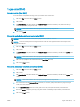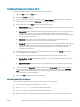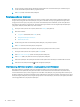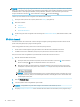HP Color LaserJet Enterprise MFP M681, M682 - User Guide
Membuat pekerjaan yang tersimpan (OS X)
Menyimpan pekerjaan di printer untuk pencetakan pribadi atau tertunda.
1. Klik menu File,lalu klik opsi Print (Cetak).
2. Dalam menu Printer, pilih printer.
3. Secara default,driver cetak akan menampilkan menu Copies & Pages (Salinan & Halaman). Buka daftar
buka-bawah menu,lalu klik menu Job Storage (Penyimpanan Pekerjaan).
4. Dalam daftar buka-bawah Mode,pilih tipe pekerjaan yang tersimpan.
●
Proof and Hold (Periksa dan Simpan): Mencetak dan memeriksa satu salinan pekerjaan,lalu mencetak
salinan lebih banyak lagi.
●
Personal Job (Pekerjaan Pribadi): Pekerjaan ini tidak akan dicetak sampai ada yang memintanya dari
panel kontrol printer. Jika terdapat nomor identikasi pribadi (PIN) untuk pekerjaan tersebut,
masukkan PIN yang diperlukan di panel kontrol. Pekerjaan cetak dihapus dari memori setelah dicetak
dan akan hilang jika printer mati.
●
Quick Copy (Salin Cepat): Mencetak jumlah salinan yang diminta dari sebuah pekerjaan dan
menyimpan salinannya dalam memori printer untuk dicetak lagi nanti.
●
Stored Job (Pekerjaan Tersimpan): Menyimpan pekerjaan di printer dan memungkinkan pengguna lain
mencetak pekerjaan tersebut sewaktu-waktu. Jika terdapat nomor identikasi pribadi (PIN) untuk
pekerjaan tersebut, orang yang mencetak pekerjaan tersebut harus memasukkan PIN yang
diperlukan di panel kontrol.
5. Untuk menggunakan nama pengguna atau nama pekerjaan kustom,klik tombol Kustom,lalu masukkan
nama pengguna atau nama pekerjaan.
Pilih opsi mana yang digunakan jika sudah ada pekerjaan tersimpan dengan nama yang sama.
●
Use Job Name + (1-99) (Gunakan Nama Pekerjaan + (1-99)): Tambahkan nomor unik ke akhir nama
pekerjaan.
●
Replace Existing File (Ganti File Yang Ada): Timpa pekerjaan tersimpan yang telah ada dengan yang
baru.
6. Jika Anda memilih opsi Stored Job [Pekerjaan Tersimpan] atau Personal Job [Pekerjaan Personal] dalam
langkah 3, Anda dapat melindungi pekerjaan dengan PIN. Ketik nomor 4-digit dalam bidang Use PIN to
Print [Gunakan PIN untuk Mencetak]. Bila ada orang lain yang berusaha mencetak pekerjaan ini, printer
akan meminta nomor PIN ini dimasukkan.
7. Klik tombol Print (Cetak) untuk memproses pekerjaan.
Mencetak pekerjaan tersimpan
Gunakan prosedur berikut untuk mencetak tugas yang disimpan di memori printer.
1. Dari layar Awal di panel kontrol printer, pilih Print (Cetak).
2. Pilih Print from Job Storage (Cetak dari Penyimpanan Pekerjaan)
3. Pilih Choose (Pilih), lalu pilih nama folder penyimpanan pekerjaan.
4. Pilih nama pekerjaan. Jika pekerjaan tersebut bersifat pribadi atau dienkripsi, masukkan PIN atau sandi.
IDWW Menyimpan pekerjaan pencetakan pada printer untuk dicetak nanti atau dicetak secara pribadi 71